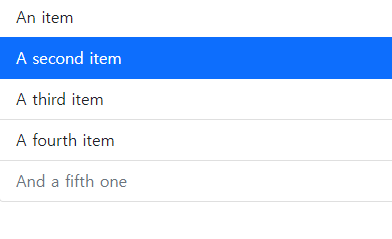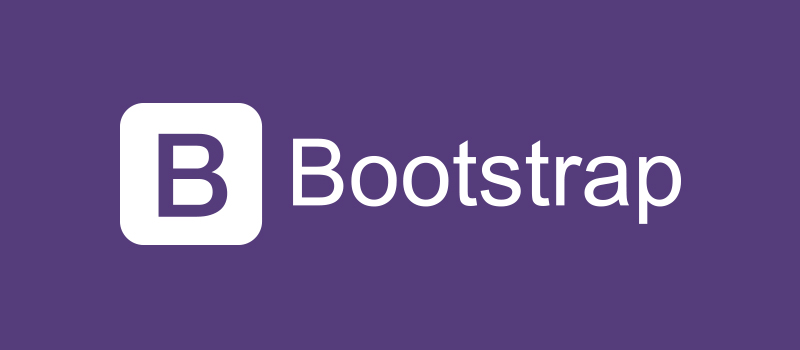1. Bootstrap 드롭다운
이번에는 드롭다운에 대해 알아봅시다. 전 시간에 배운 버튼을 활용하여 드롭다운에 디자인을 추가할 수 있으며, split button으로 내용과 화살표를 구분하여 클릭할 수 있는 기능도 제공합니다.
1.1 활용 예제
<div class="btn-group">
<button type="button" class="btn btn-danger">Action</button>
<button type="button" class="btn btn-danger dropdown-toggle dropdown-toggle-split" data-bs-toggle="dropdown" aria-expanded="false">
<span class="visually-hidden">Toggle Dropdown</span>
</button>
<ul class="dropdown-menu">
<li><a class="dropdown-item" href="#">Action</a></li>
<li><a class="dropdown-item" href="#">Another action</a></li>
<li><a class="dropdown-item" href="#">Something else here</a></li>
<li><hr class="dropdown-divider"></li>
<li><a class="dropdown-item" href="#">Separated link</a></li>
</ul>
</div>1.2 화면 출력
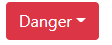
2. Bootstrap 리스트
list-group을 통해서 여러 리스트를 보여주는 기능입니다. 추가적으로 active, disabled 기능을 사용할 수 있으며, .list-group-item-action 태그를 통해 hover 효과를 넣어줄 수 있습니다.
2.1 활용 예제
<ul class="list-group">
<li class="list-group-item list-group-item-action">An item</li>
<li class="list-group-item list-group-item-action active">A second item</li>
<li class="list-group-item list-group-item-action">A third item</li>
<li class="list-group-item list-group-item-action">A fourth item</li>
<li class="list-group-item list-group-item-action disabled">And a fifth one</li>
</ul>2.2 화면 출력